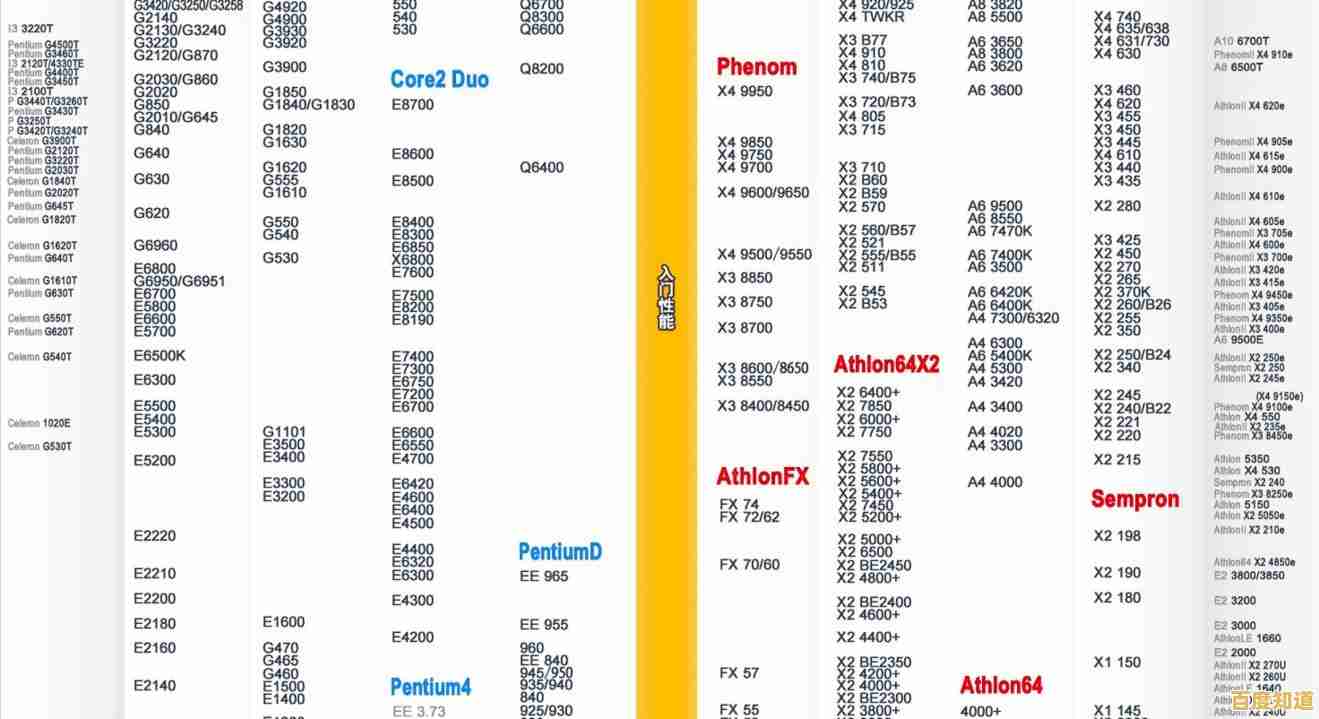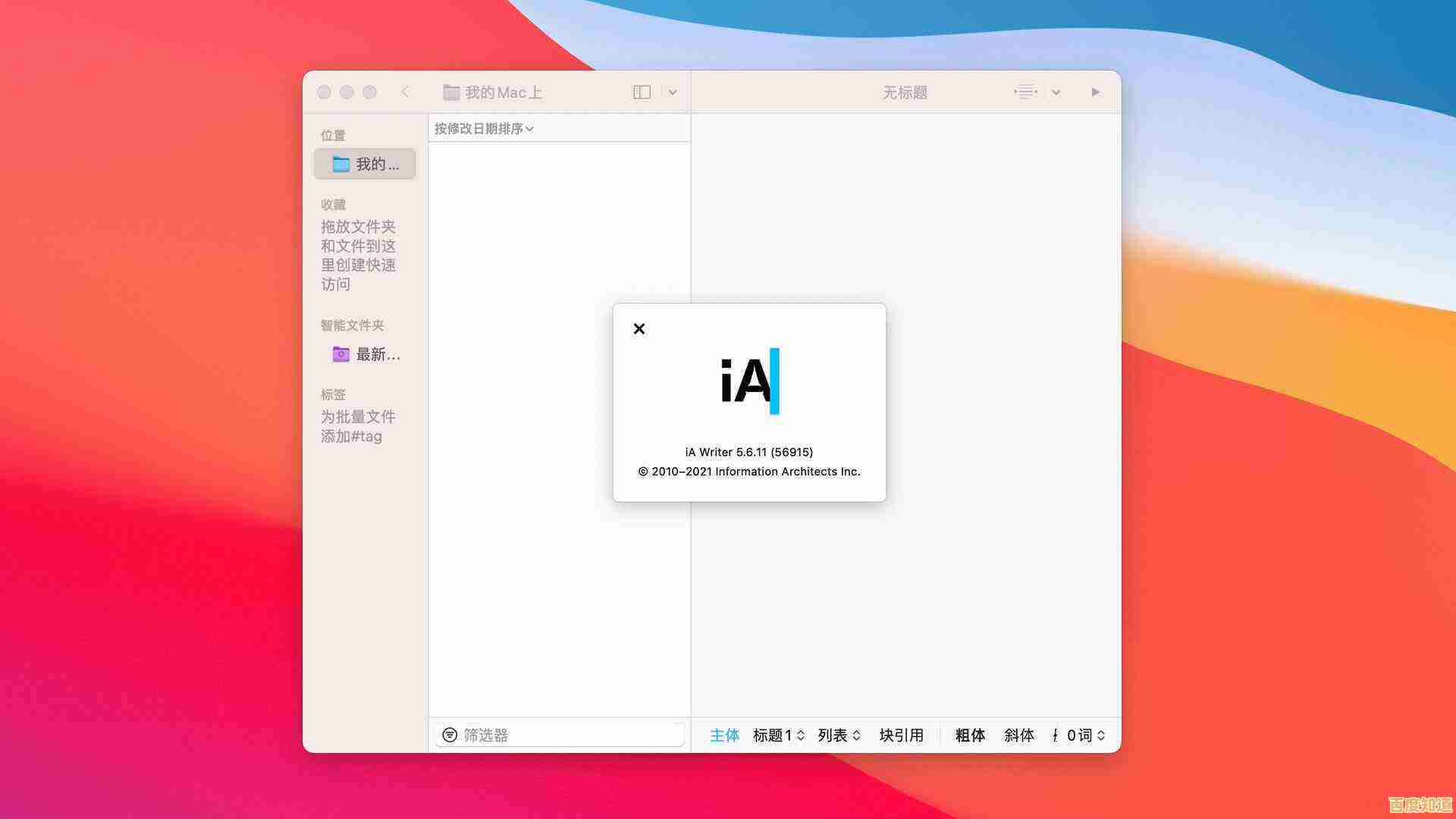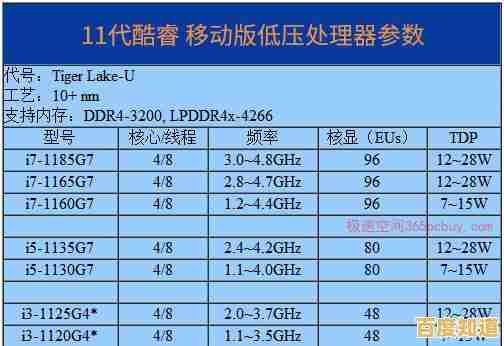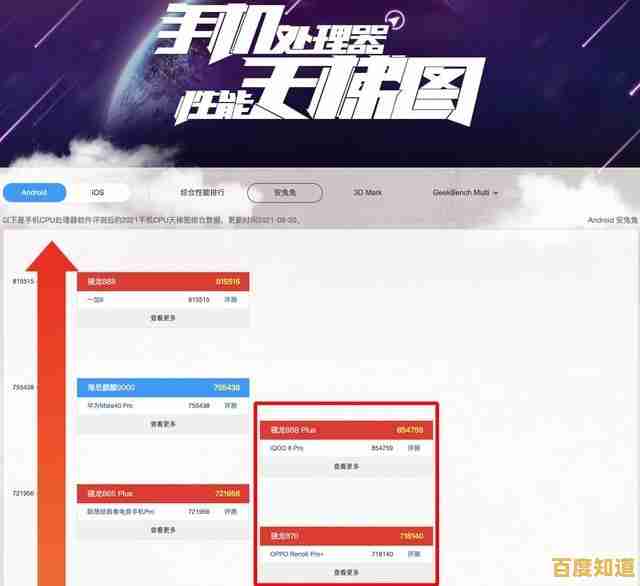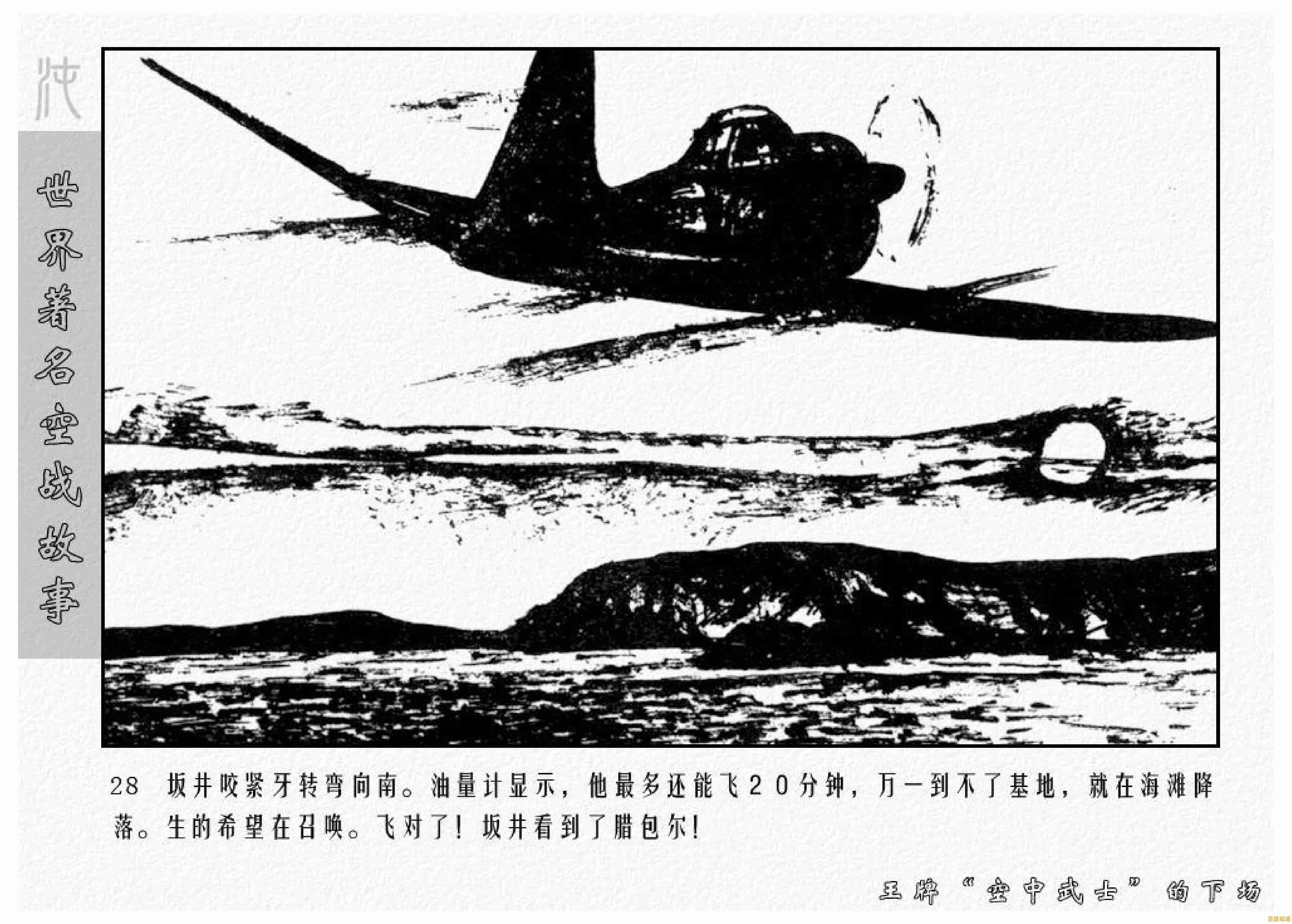电脑系统一键还原详细步骤教程,轻松恢复初始状态
- 问答
- 2025-11-01 12:36:39
- 7
电脑系统一键还原详细步骤教程,轻松恢复初始状态
重要提示:开始前请务必备份重要文件 在进行系统还原前,必须将电脑中所有重要的个人文件(如文档、照片、视频、工作资料)备份到移动硬盘、U盘或云盘,因为还原操作会删除C盘(系统盘)的所有数据,包括安装在C盘的程序,根据微软官方支持文档的警告,此操作不可逆,数据丢失风险极高。(来源:微软官方网站支持页面“重置此电脑”功能说明)
使用Windows系统自带的“重置此电脑”功能(最常用) 此方法适用于Windows 10和Windows 11系统,是微软官方提供的最安全、最直接的一键还原方式。(来源:微软Windows帮助文档)
步骤:
- 打开设置:点击屏幕左下角的“开始”菜单(Windows图标),然后选择“设置”(齿轮形状的图标)。
- 进入恢复选项:在设置窗口中,找到并点击“更新与安全”(Windows 10)或“系统”(Windows 11),然后在左侧菜单栏中选择“恢复”。
- 初始化电脑:在“恢复”选项页面,你会看到“重置此电脑”或“恢复电脑”的选项,点击下方的“开始”按钮。
- 选择还原方式:系统会弹出两个选项,你需要做出选择:
- 保留我的文件:这个选项会删除你安装的所有应用程序和驱动程序,并恢复系统设置到默认状态,但会保留你存储在C盘个人文件夹(如桌面、文档)里的文件,如果只是系统出问题,但想保留文件,可以选这个。
- 删除所有内容:这个选项会清除C盘上的所有个人文件、应用和设置,让电脑像刚买来时一样干净,如果你想彻底清空电脑(例如要卖掉或送人),或者系统问题非常严重,请选择这个,根据戴尔、惠普等厂商的通用指南,这是最彻底的还原方式。
- 选择如何重装系统:接下来通常会问你是“云下载”还是“本地重新安装”。
- 云下载:会从微软服务器下载最新的Windows系统文件来重新安装,需要稳定且速度较快的网络连接,装好的系统是最新版本。
- 本地重新安装:使用你电脑上已有的恢复分区进行重置,速度更快,不依赖网络,但恢复的是电脑出厂时或你上次创建恢复驱动器时的系统版本,联想官方支持建议,如果电脑能正常启动,优先使用本地重新安装。
- 确认并开始:仔细阅读屏幕上显示的最终影响说明,确认无误后,点击“重置”或“确认”按钮,电脑会自动重启数次,并开始还原过程,整个过程可能需要20分钟到1小时不等,请确保电脑连接电源适配器。
使用电脑厂商自带的恢复软件(品牌机常用) 许多品牌电脑(如联想、戴尔、惠普、华硕等)在出厂时都预装了自家的一键恢复系统,通常可以在电脑开机时通过按特定按键进入。(来源:各电脑品牌官方网站支持页面)
通用步骤:
- 完全关闭电脑。
- 开机并连续按特定键:按下电源键后,立即连续不停地按指定的功能键,直到进入恢复界面,常见按键如下:
- 联想:开机按钮旁边或侧面有一个小孔,用卡针戳一下“Novo键”;或者连续按 F2。
- 戴尔:连续按 F12,在启动菜单中选择“SupportAssist OS Recovery”。
- 惠普:连续按 F11。
- 华硕:连续按 F9。
- (具体按键请以您电脑型号的官方说明为准)
- 在恢复界面操作:进入恢复环境后,使用键盘方向键选择“系统恢复”、“一键还原”或类似的选项(不同品牌名称略有差异)。
- 按照屏幕提示完成:之后的步骤与方法一类似,通常会引导你选择是否备份文件(如果有此功能),然后选择将系统恢复到出厂状态,根据惠普支持文档描述,此过程会格式化硬盘并重新安装出厂时的操作系统、驱动程序和预装软件。
还原完成后: 系统还原成功后,会进入类似新电脑第一次开机的设置界面(OOBE),你需要按照提示重新设置区域、语言、用户账户等,完成后,你的电脑就恢复到初始状态了。

本文由示清妙于2025-11-01发表在笙亿网络策划,如有疑问,请联系我们。
本文链接:http://shanghai.xlisi.cn/wenda/68761.html